Skapa en objektbaserad hierarki
Det här exemplet beskriver ett scenario i vilket ett byggföretag vill använda en enkel hierarkiskt ordnad lista med värden för tre olika egenskaper angående placeringen av en byggarbetsplats. Företaget vill att den hierarkiska värdelistan ska baseras på faktiska objekt i deras valv.
Följ stegen nedan för att skapa objekt och den metadatastruktur som krävs för den här sortens scenario. Namnen på strukturelementen är endast exempel och du kan namnge dem hur du vill.
Börja med att öppna M-Files Admin och skapa de metadatastrukturelement som krävs enligt anvisningarna nedan.
Sedan öppnar du M-Files Desktop och skapar en hierarki med objekt för kontinent, land och ort med hjälp av de metadatastrukturelement som nyligen skapats.
Öppna slutligen M-Files Admin igen och följ anvisningarna i Ange hierarkiska egenskaper när du ställer in egenskapsdefinitionerna Construction site
continent, Construction site
country och Construction site
city för att använda Belongs to
area-hierarkin. Konfigurationen bör likna den som presenteras nedan.
- Hierarchies
- Construction site
continent
- Hierarchy Name = Construction site continent
- Target Property = Construction site continent
- Hierarchy Property = Belongs to area
- Construction site country
- Hierarchy Name = Construction site country
- Target Property = Construction site country
- Hierarchy Property = Belongs to area
- Construction site city
- Hierarchy Name = Construction site city
- Target Property = Construction site city
- Hierarchy Property = Belongs to area
- Construction site
continent
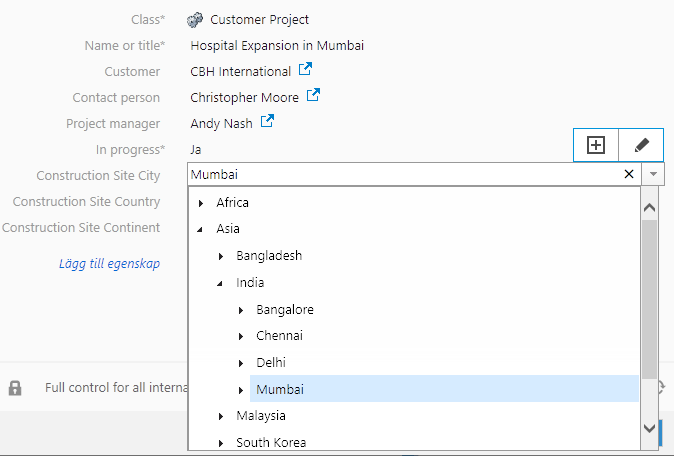
Ett exempel på en hierarkisk, objektbaserad värdelista på metadatakortet.
